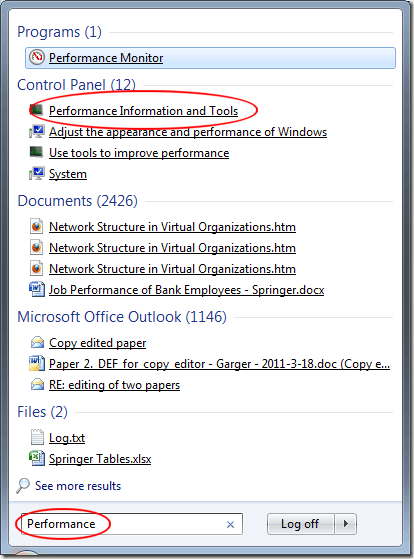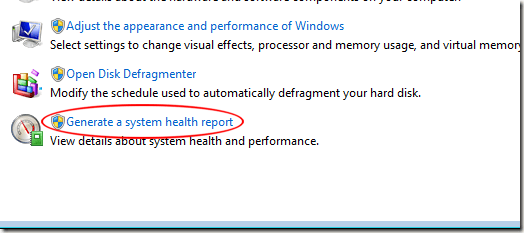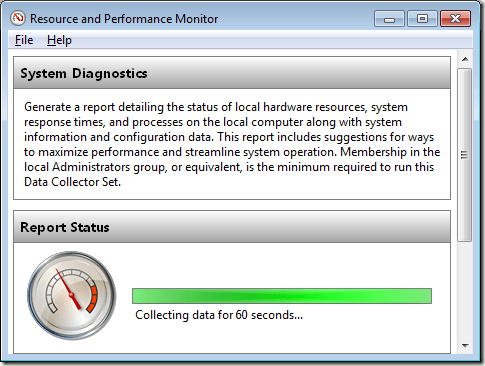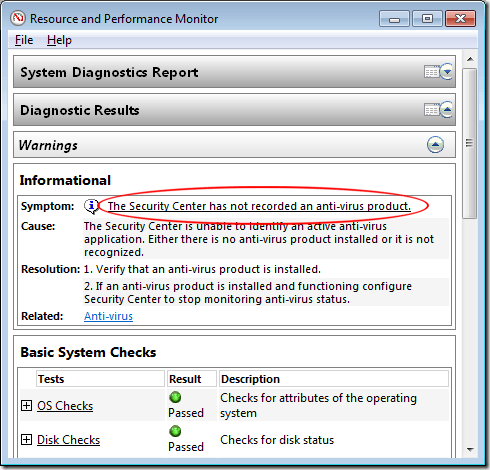Среди наиболее малоиспользуемых и неизвестных функций Windows 7 является Монитор ресурсов и производительности. С его помощью администраторы могут создать отчет о работоспособности системы, указывающий на неспособность пройти серию диагностик. Узнайте, как проверить наличие ошибок в Windows 7 с помощью встроенного теста ресурсов и производительности.
Кроме того, еще одним замечательным инструментом является Монитор надежности в Windows. Это даст вам больше информации об ошибках, которые отображаются в вашем журнале событий. Обратите внимание, что в Windows 10 больше нет возможности запускать отчет о состоянии системы. Вместо этого перейдите в Центр безопасности Защитника Windows и нажмите Производительность и здоровье устройства .
Создание отчетов о состоянии системы в Windows 7
Windows 7 поставляется с разнообразными функциями поддержки, справки и диагностики, которые помогут вам обеспечить бесперебойную и безошибочную работу вашего компьютера. Однако некоторые ошибки исправить нелегко, и для их устранения требуется более полная информация о вашем компьютере. Монитор ресурсов и производительности был создан именно для этой цели.
Если у вас возникли проблемы с определением источника ошибки в Windows 7, монитор ресурсов и производительности предоставляет подробную информацию о вашем процессоре, памяти, сетевых подключениях и множестве других систем вашего компьютера. Отчет, созданный приложением, организован посистемно, что позволяет легко просматривать отчет.
Кроме того, отчет создается всего за 60 секунд и помещает наиболее важные предупреждения и информацию о том, что он нашел, в начало списка. В отчете даже показаны результаты базовых проверок систем, которые показывают, где ваш компьютер проходит базовые диагностические тесты, а где нет.
Когда ваш компьютер ведет себя странно и причина такого поведения не очевидна, монитор ресурсов и производительности — это приложение, к которому многие администраторы обращаются за ключом к разгадке источника ошибок.
Создание отчета о состоянии системы в Windows 7
Чтобы создать отчет о работоспособности, необходимо войти в Windows 7, используя учетную запись с правами администратора. Затем нажмите меню Пуск и введите Производительность в поле Поиск программ и файлов . Под результатами Панель управления нажмите ссылку Информация и инструменты о производительности .
Теперь вы должны просмотреть Информацию о производительности и инструменты в окне Все элементы панели управления . В левой части окна нажмите ссылку Дополнительные инструменты . В окне Дополнительные инструменты нажмите ссылку внизу с надписью Создать отчет о состоянии системы ..
Немедленно Монитор ресурсов и производительности начнет 60-секундное сканирование вашего компьютера и начнет создавать отчет.
После завершения приложение отобразит ваш отчет. Обратите внимание, что наиболее важные выводы отчета показаны в верхней части окна. В нашем примере был обнаружен симптом под названием Центр безопасности не записал антивирусный продукт . В приложении также указывается Причина симптома, два возможных Решения и ссылка на Сопутствующую информацию.
Изучение каждой части отчета выходит за рамки этой статьи, поскольку он довольно длинный и всеобъемлющий. Однако, если вы прокрутите вниз, вы увидите категории, относящиеся к другим аспектам вашего ПК, например:
Монитор ресурсов и производительности, малоизвестный компонент Windows 7, может генерировать отчет о состоянии системы вашего компьютера и помогать вам диагностировать и устранять ошибки компьютера. Этот отчет, составленный всего за 60 секунд, имеет неоценимое значение для мастера, который уже изучил традиционные методы исправления ошибок..